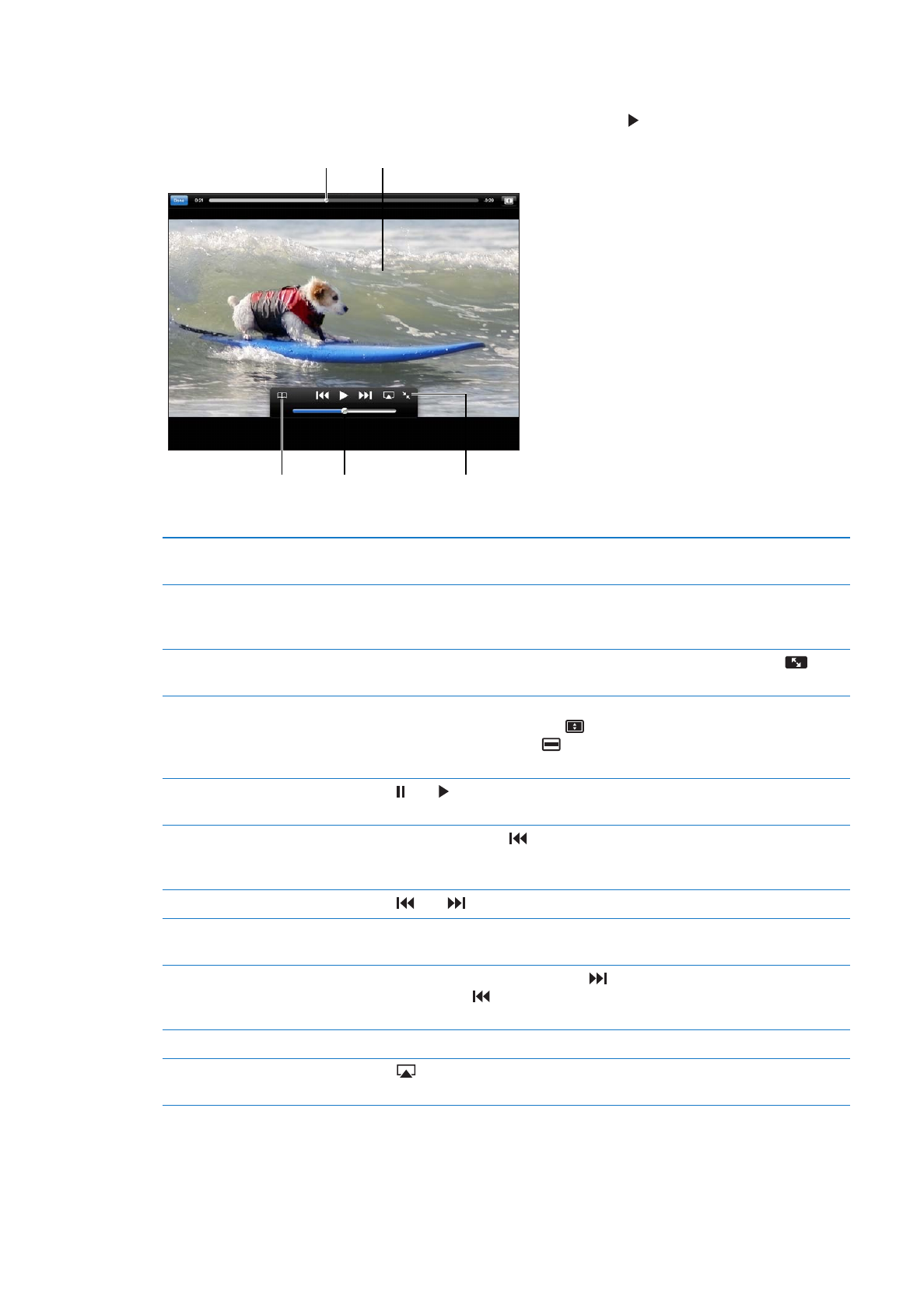
Videoları oynatma
Videoyu izleme: Tararken herhangi bir videoya dokunun. Videonun yeterli bir bölümü iPad’e
indirildiğinde oynatım başlar. Videoyu daha erken başlatmak için simgesine dokunun.
İleriye veya geriye
sarmak için sürükleyin.
Denetimleri göstermek veya
gizlemek için videoya dokunun.
Ses yüksekliğini
ayarlamak için
sürükleyin.
Video bilgilerini,
ilgili videoları ve
yorumları görün.
Bu videoyu YouTube
favorilerinize ekleyin.
Video denetimlerini gösterme ya
da gizleme
Ekrana dokunun.
Ses yüksekliğini ayarlama
Ses yüksekliği sürgüsünü sürükleyin veya iPad ses yüksekliği düğmelerini
ya da uyumlu bir mikrofonlu kulaklık setinde bulunan ses yüksekliği
düğmelerini kullanın.
Tam ekran seyretme
iPad'i yatay yönde döndürün. Hâlâ video bilgilerini görüyorsanız
simgesine dokunun.
Ekranı doldurma ve ekrana
sığdırma arasında geçiş yapma
Tam ekran seyrederken, videoya çift dokunun. Videonun ekranı
doldurmasını sağlamak için
simgesine veya videonun ekrana
sığmasını sağlamak için
simgesine de dokunabilirsiniz. Bu denetimleri
görmüyorsanız, video ekrana zaten tam sığıyor demektir.
Oynatmayı duraklatma veya
sürdürme
veya simgesine dokunun. Uyumlu bir mikrofonlu kulaklık setinin
ortasındaki düğmeye (veya eşdeğer düğmeye) de basabilirsiniz.
Baştan başlama
Video oynatılırken simgesine dokunun. Videonun beş saniyeden daha
kısa bir bölümünü izlediyseniz, onun yerine listede bir önceki videoya
atlarsınız.
İleriye veya geriye doğru tarama
veya simgesini basılı tutun.
Herhangi bir noktaya atlama
Oynatma çubuğunu ilerleme çubuğu boyunca sürükleyin. Sarma hızını
hızlı ile yavaş arasındaki bir hıza ayarlamak için parmağınızı aşağı kaydırın.
Listede bir sonraki veya bir önceki
videoya atlama
Bir sonraki videoya atlamak için simgesine dokunun. Bir önceki videoya
atlamak için simgesine iki kez dokunun. Videonun beş saniyeden daha
kısa bir bölümünü izlediyseniz yalnızca bir kez dokunun.
Video izlemeyi durdurma
Bitti düğmesine dokunun.
AirPlay'i kullanarak videoyu Apple
TV'de oynatmak için
simgesine dokunun ve bir Apple TV seçin. Daha fazla bilgi için, bakınız:
“AirPlay'i Kullanma” sayfa 36.
68
Bölüm 12
YouTube